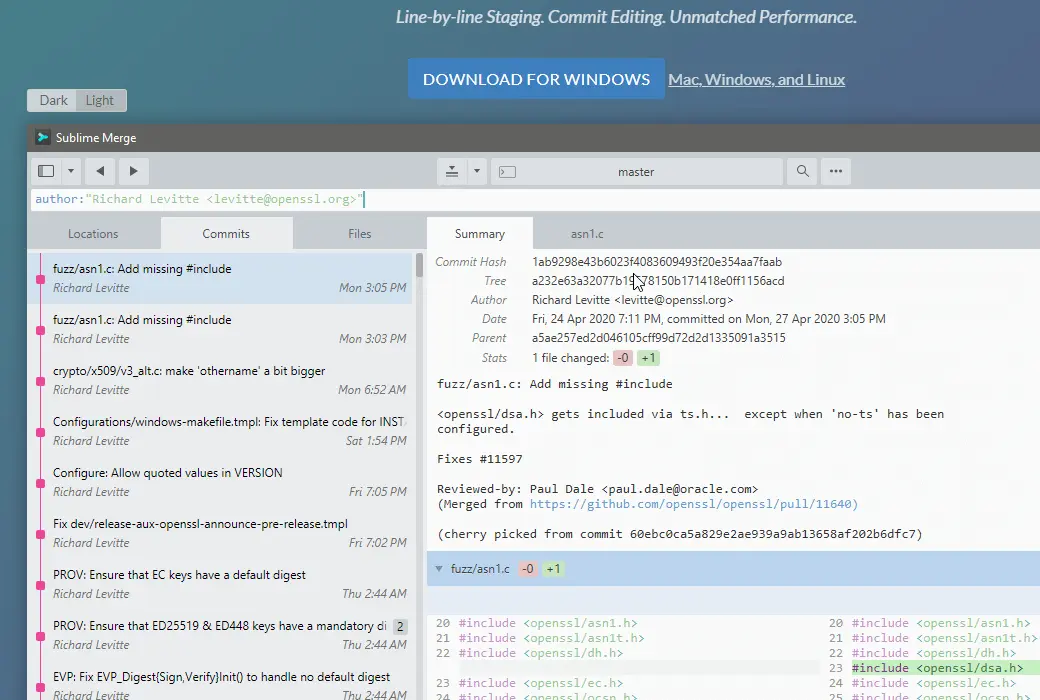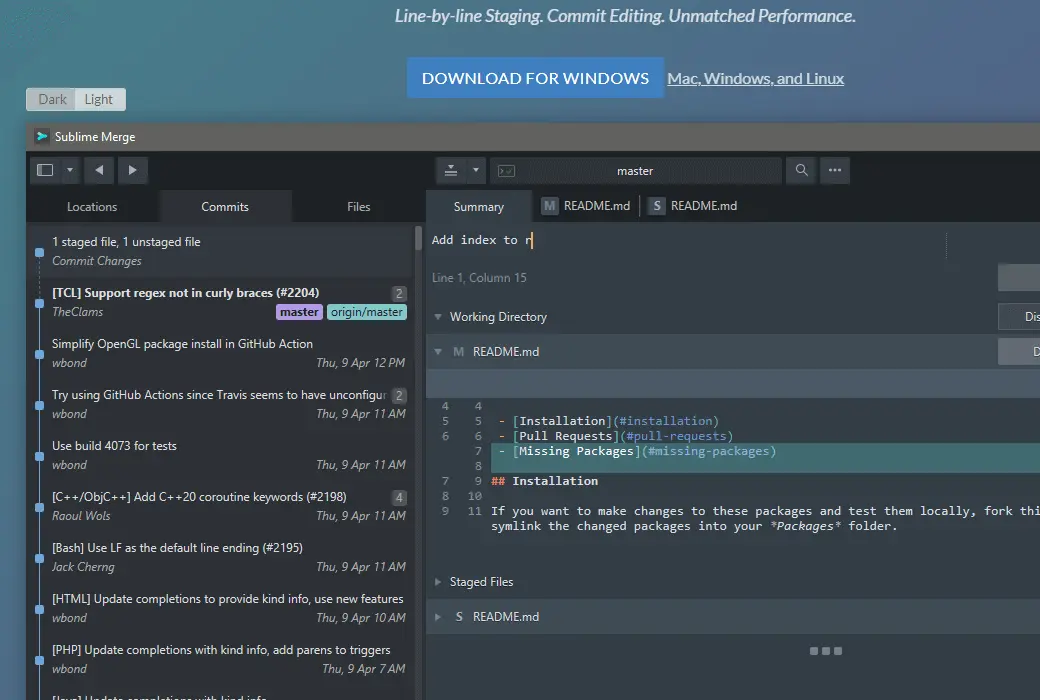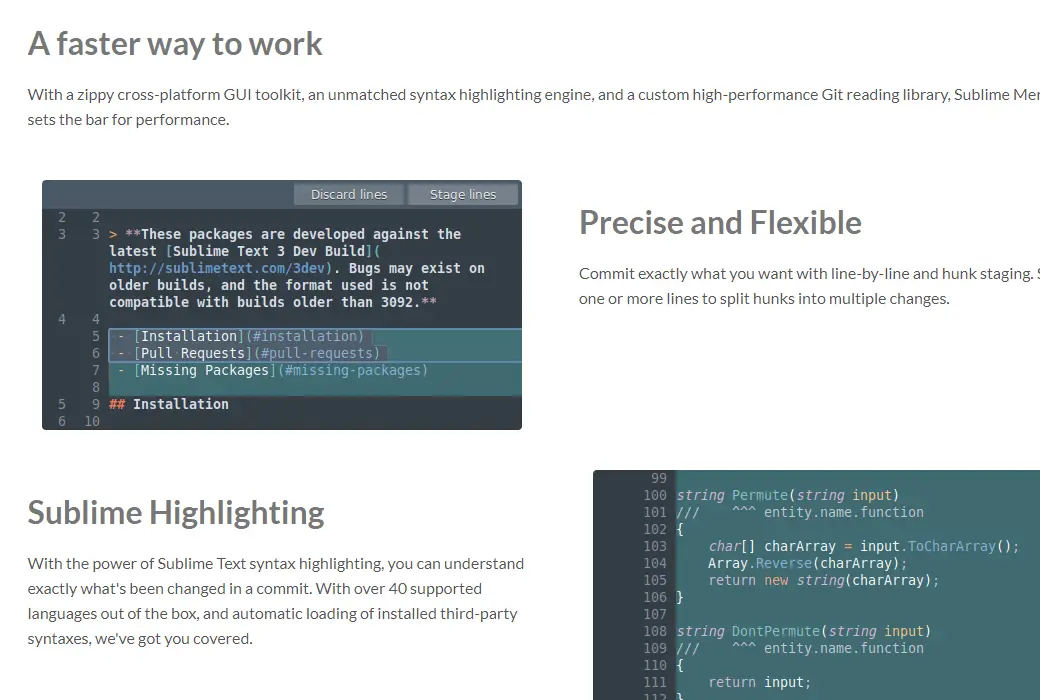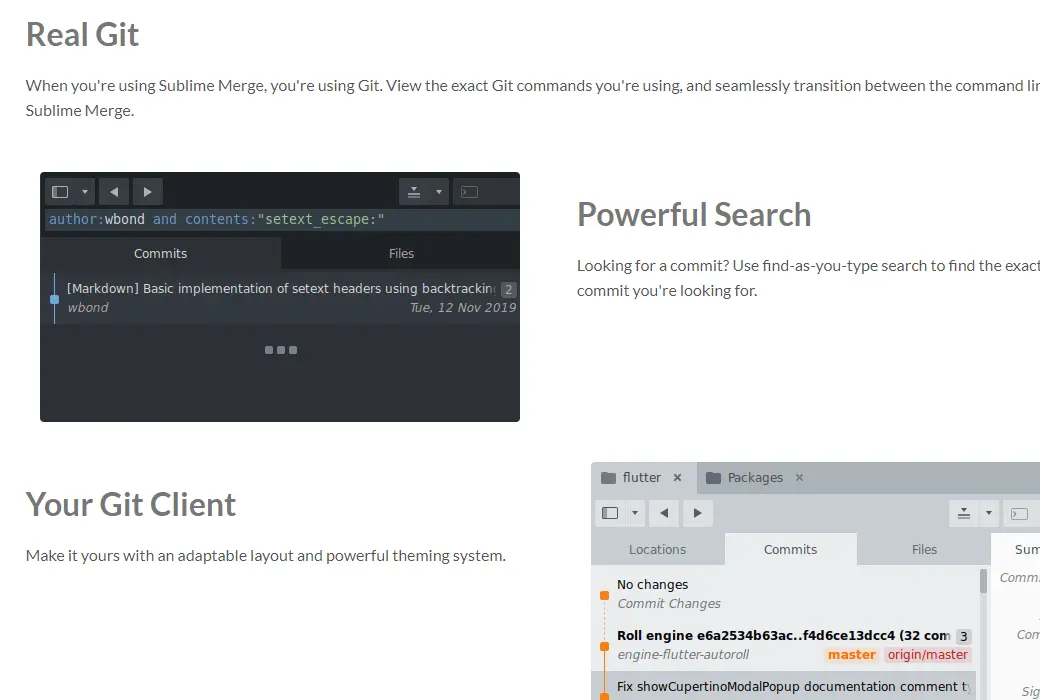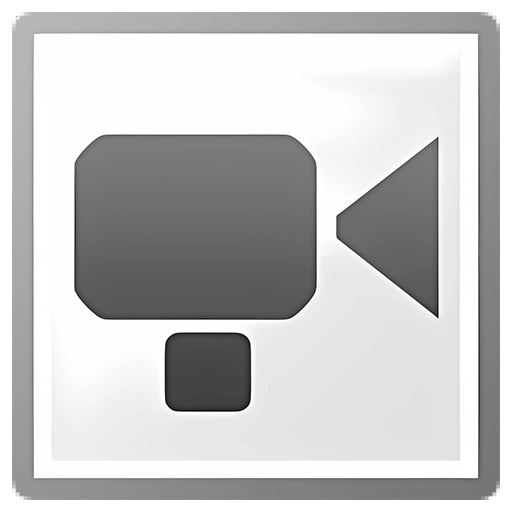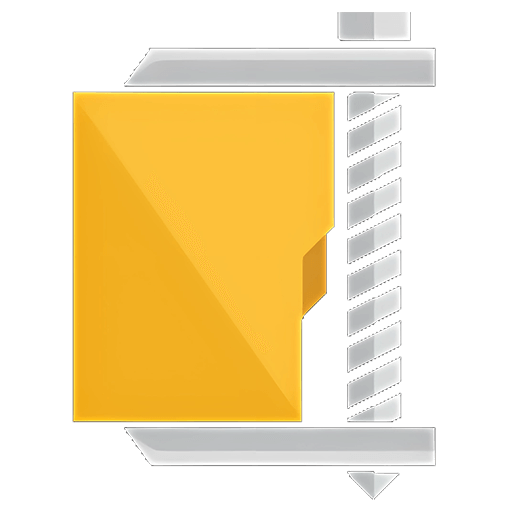ログインで機能制限解除
 Sublime Merge Git Visualizationツールソフトウェア
Sublime Merge Git Visualizationツールソフトウェア

キャンペーンルール
1、開催期間:{{ info.groupon.start_at }} ~ {{ info.groupon.end_at }}。
1、開催期間:售完为止。
2、有効期限:{{ info.groupon.expire_days * 24 }}時間。
3、必要人数:{{ info.groupon.need_count }}人。
グループ購入のご案内
1、グループ購入フロー:参加/主催→支払い→規定人数達成で成立
2、規定人数に満たない場合、グループ購入は不成立(支払額全額返金)
3、商品毎に必要人数・期間が異なります(詳細は各商品ページで確認)
より迅速な作業方法
zippyクロスプラットフォームGUIツールキット、比類のない文法ハイライトエンジン、カスタム高性能Git読み取りライブラリを用いて、Sublime Mergeは性能に基準を設定した。
正確で柔軟
必要なコンテンツを1行ずつ、大量に分割して正確に送信します。ブロックを複数の変更に分割する行または行を選択します。
崇高なハイライト
Sublime Text構文で強調表示される強力な機能により、コミットで発生した変更を正確に理解できます。40種類以上の開梱言語をサポートし、インストールされたサードパーティ構文を自動的にロードすることで、デルはお客様に保証を提供しています。
本物のGit
Sublime Mergeを使用する場合、Gitを使用します。使用している正確なGitコマンドを確認し、コマンドラインとSublime Mergeをシームレスに変換します。
強力な検索
送信を探しますか?find-as-you-type検索を使用して、探している正確なコミットを検索します。
あなたのGitクライアント
適応性の高いレイアウトと強力なテーマシステムを使用して、それをあなただけのものにします。

公式サイト:https://www.sublimemerge.com
ダウンロードセンター:https://sublime-merge.apsgo.cn
代替ダウンロード:N/A
出荷時間:受注の手動処理
実行プラットフォーム:Windows、macOS、Linux
インタフェース言語:中国語インタフェース表示をサポートし、多言語オプション。
更新手順:ビジネス版は1年間無料で更新および使用できます。個人ライセンスには3年間の更新が付属しています。
購入前の試用:30日間無料で試用できます。
出荷方法:購入後、アクティベーション情報はメールで注文時のメールボックスに送信され、同時にパーソナルセンター、私の注文書で対応する製品アクティベーションコードを表示することができます。
デバイス数:ユーザーに権限を与えて、自分のすべてのコンピュータをインストールできます。
コンピュータを交換するには:元のコンピュータをアンインストールして、新しいコンピュータをアクティブにします。
ブートストラップをアクティブにするには:追加します。
特別な説明:追加します。

業務提携のお問合せ
{{ app.qa.openQa.Q.title }}
Sublime Mergeの使用方法
Sublime Merge入門は簡単です。このガイドには、開始に必要なすべての手順が表示されます。
一、既存倉庫のクローニング
Gitを使用する場合の最初のステップは、通常、既存のリモート・リポジトリのクローニングです。このプロシージャにより、変更を開始できるように、ローカルコンピュータ上にリモート・ウェアハウスのコピーが作成されます。
必要なもの
- リモート倉庫URLサンプルURL:
https://github.com/sublimehq/Packages.git - (オプション)リモート・ウェアハウスの認証情報
(リモート・サービスの認証に使用したユーザー名とパスワードの可能性があります)
倉庫をクローンするには
- に通じをつける
File Clone Repository...(ファイル▶リポジトリのクローン..)クローンページに移動します。Sublime Mergeは、最初の実行時にこのページを自動的に開きます(次のように) - リモートリポジトリURLの貼り付け先
Source URL(ソースURL)インプット - 使用
Destination Path(ターゲットパス)ローカルリポジトリパスを入力設定リポジトリがクローンされる場所です - (オプション)使用
Repository Name(リポジトリ名)変更ローカルリポジトリの名前を入力リポジトリの名前(フォルダとしてディスクに格納) - せんたく
Clone(クローン)ボタンを使用します。
クローンが完了すると、ライブラリはSublime Mergeで自動的に開きます。
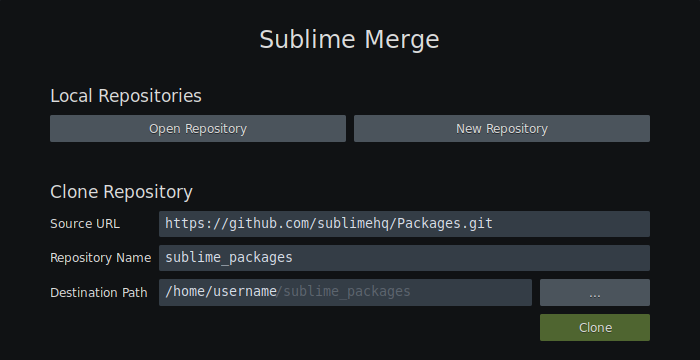
二、新規リポジトリの作成
新しいプロジェクトを開始している場合は、新しいGitリポジトリを初期化したい場合があります。
新しい倉庫を作成するには
- Sublime Mergeを開き、
New Repository(新規リポジトリ)ボタンを使用します。 - Gitリポジトリに初期化するフォルダを選択
この作業が完了すると、新しいウェアハウスはSublime Mergeで自動的に開きます。
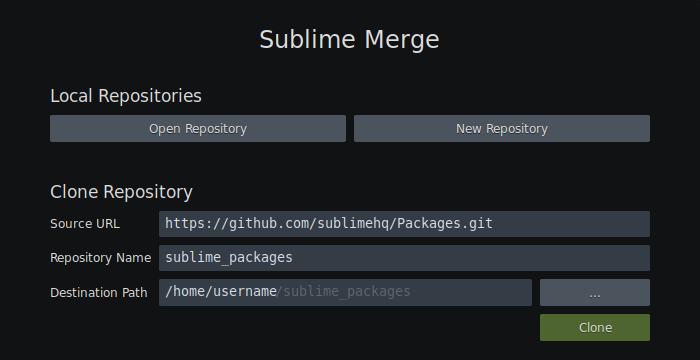
三、インタフェースを理解する
Sublime Mergeインタフェースは2つの主要な部分から構成されています-Overview(概要)とDetails(詳細)セクション。
「≪概要|Overview|emdw≫」セクション
overviewセクションは、リポジトリの概要を表示するように設計されています。
これにはLocations(ロケーション)列、Commitits(コミット)列とFiles(ファイル)列-各列について説明します。

位置
Locations列:リポジトリに含まれるすべてのブランチ、リモート、ラベル、ストレージ、サブモジュールを表示します。
各項目を選択して、commit graph内の位置を表示することができます(サブモジュールを除く)。各プロジェクトには、一般的なコンテキストメニューが表示されます。
送信
Commititsリストボックスに追加します。コミット図は、コミットされたトポロジを表す色の線で接続された一連のコミットサマリーとして描画されます。
各コミットサマリーには、コミットメッセージや作成者、関連するブランチなどの有用な情報が含まれています。要約をコミットするコンテキストメニューには、一般的なものも含まれています。

コミットサマリーを選択すると、選択したコミットの詳細がDetails(詳細)セクションにあります。
ORコミットなどの一括作業を実行するために複数のコミットを選択できます。複数のコミットを選択した場合、Details(詳細)セクションには、最初のコミットと最後のコミットの差異も表示されます。squashingdropping
ファイル
Files列には、現にあるの選択に関連付けられているすべてのファイルのリストが表示されます。
コミットが選択されていない場合は、ファイルリストにすべてのUnmerged(未結合)、Modified(修正)、Untracked(追跡なし)とStaged(一時保存済み)ファイル
「≪送信|Submit|emdw≫」を選択すると、ファイルのリストに選択した送信の変更されたすべてのファイルが表示されます。
「≪詳細|Details|emdw≫」セクション
details(詳細)セクションには、コミット図で選択したアイテムの詳細ビューが表示されます。
処理する変更
コミット図でコミットが選択されていない場合、作業ディレクトリとインデックスの現にあるのステータスがdetailsセクションに表示されます。ここでは、新しいコミットを準備して作成できます。
各Unmerged(未結合)、Modified(修正)、Untracked(追跡なし)とStaged(一時保存済み)ファイルに差異が表示されます。各ファイルには関連付けられたタブがあり、このタブを選択して個々のファイルへの変更を表示できます。
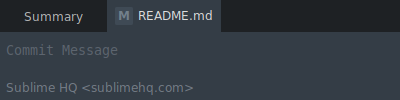
コミット詳細
コミット・チャートでコミットを選択すると、選択したコミットの詳細がdetails(詳細)セクションに表示されます。
コミット・メッセージや作成者などのコミット・メタデータがこのセクションの上部に表示されます。
送信メタデータの下には、変更されたすべてのファイルとその関連付けられた差異(変更)のリストがあります。
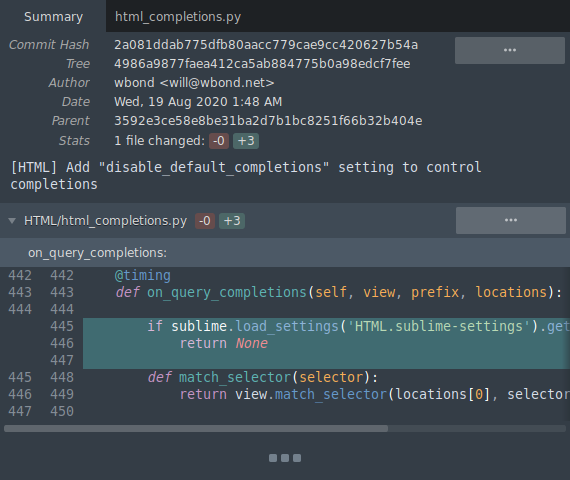
四、コマンドパネルの使用
コマンドパネルは、Sublime Mergeで使用可能な多数のコマンドにアクセスするための高速な方法です。
たとえば、ブランチの名前を変更したり、ラベルにナビゲートしたりする
次の操作を実行できます。ツール▶ Command palette(コマンドパネル)..またはCtrl + p (Cmd + pMacOS用)。
コマンドパネルには、検索するコマンド名のセクションを入力してフィルタするコマンドのリストが表示されます。
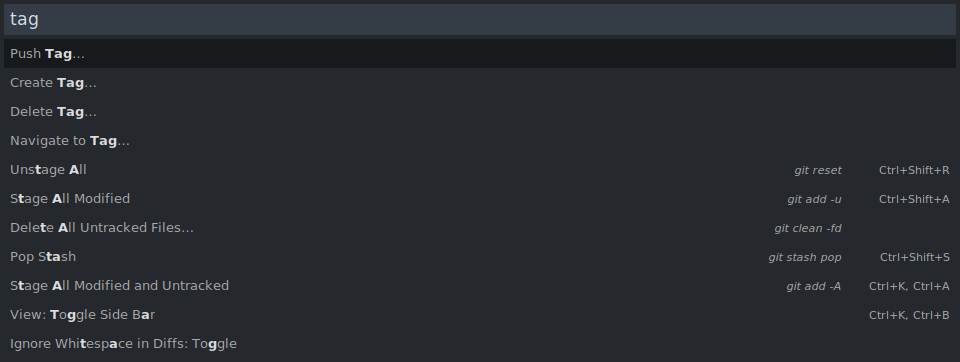
独自のカスタムコマンドをコマンドパネルに追加することもできます。(コマンドパネルのカスタマイズ)
五、提出の作成
倉庫内のローカルファイルを変更すると、変更内容がPending changes(変更を処理する)セクションにあります。
変更されたファイルがWorking Directory(作業ディレクトリ)セクションでは、新しいファイルがUntracked Files(追跡されていないファイル)セクションにあります。新しい変更をローカルリポジトリに送信するには、まず変更を一時保存する必要があります。
Sublime Mergeを使用した変更の一時保存
- ファイル全体をステージング:ファイルの上部にある「
ステージングファイル」ボタン - ブロック全体をステージングするには:ファイルの上部にある「
ステージングブロック」ボタン - ステージング・メモ明細:ステージングするメモ明細を選択し、「
一時預金銀行”
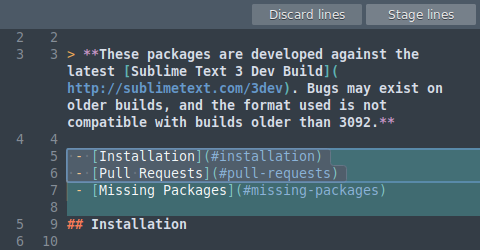
コミットする前に変更を確認してください
要約ページのStaged files(一時保存ファイル)部分的に、一時保存された変更を表示します。または、各ステージングファイルタブを選択して個別にファイルを表示することもできます。
一時保存された変更のコミット
まず、画面上部にあるコミットメッセージ入力を使用します(デフォルト)。送信メッセージを入力したら、Commit(コミット)を押します。

六、修正と編集の提出
新しい提出をするかもしれませんが、間違いを犯していることがわかりました。コミット情報が正しくないか、コミットにファイルを含めるのを忘れているかもしれません。
Sublime Mergeは、これらの状況を処理するために編集をコミットするための一流のサポートを提供しています。
送信メッセージの編集
コミット・メッセージを編集するには、「コミット・コンテキスト」メニューを開き、「送信の編集」▶「送信メッセージを編集...」をオフにします。
ここで、Details(詳細)新しいコミットメッセージを部分的に入力します。変更に満足したら、保存(保存)。
コミット内容の編集
最近のコミットの編集
最近のコミットを編集するには、amend修正関数を参照してください。
まずテキストエディタで変更するファイルを編集し、Sublime Mergeを使用して変更を一時保存します。変更を一時保存したら、「コミット」ボタンの横にあるドロップダウンボタンを選択し、「前のコミットを変更する」(--amend)。
Gitは、一時保存されていた変更を前のコミットとマージします。
古いコミットの編集
古いコミットを編集する場合は、Edit Commit Contents(コミット内容の編集)関数を参照してください。
編集するコミットを見つけ、コンテキストメニューを開き、「送信の編集」▶ 「コミット内容を編集...」。選択したコミットは取り消され、コミット内容を更新する機会があります。変更に満足したら、Commit「コミット」ボタンをクリックして再送信します。
せんたくContinue rebase(変基継続)ボタンをクリックして編集を終了します。をオフにします。Abort rebase(変基中止)を押します。
古いコミットを編集するとマージ衝突が発生する可能性があり、これらの衝突を解決する必要があることに注意してください。次を参照してください。マージ競合の解決。
コミットの編集について
コミットを編集すると、新しいコミットが作成され、古いコミットが非表示になります(Gitの働き方のため)。また、ローカル編集コミットではリモートコミットは更新されません。編集中のコミットがリモート・リポジトリにプッシュされている場合は、注意してください。
この場合は、実行することによってpush--force-with-lease(詳細プッシュメニューで使用可能)を押します。これは、リモート・ウェアハウスに更新されたコミットを使用してリモート・コミットを上書きするように伝えます(ただし、この期間中にリモート・コミットを更新する人はいません)。
七、ブランチの作成
コマンドパネルを使用した新規ブランチの作成
コマンドパネルを開きます(「コマンドパネルの使用)を選択し、Create Branch(ブランチを作成)...
図のコミットによる新規ブランチの作成
「コミット」図で既存のコミットのコンテキストメニューを開き、Create branch at commit(コミット時にブランチを作成)。..
リモートブランチからローカルブランチを作成するには
ロケーションバーを開き、Remotes(リモート)セクション。リモートブランチを右クリックし、Create local branch from(から...ローカルブランチを作成)...
八、プッシュプル
他の人と仕事を共有するには、プッシュとプルが必要です。これは、リモート・リポジトリへのコミットのプッシュとプルによって実行されます。
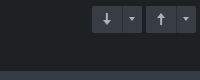
Push(プッシュ)ボタンとPull(プル)ボタン
インタフェースの右上隅にあるボタンを使用して、基本的なプッシュとプルを実行できます。詳細なプッシュおよびプルオプションの場合は、メインボタンの横にあるドロップダウンボタンを選択できます。
九、合併分岐
位置バーによるマージ
- にある
Locations(ロケーション)バーにブランチリストが見つかりました - branches(ブランチ)リストで、現にあるのチェックアウトブランチにマージするブランチを見つけます
- 指定したブランチのコンテキストメニューを開き、
Merge{branch 1}into{branch 2}({branch 1}を{branch 2}にマージ)…
図のコミットによるマージ
- コミット・チャートで、現にあるのチェックアウト・ブランチにマージするブランチを検索します
- 指定したブランチのコンテキストメニューを開き、
Merge {branch1} into {branch2}...
コマンドパネルによるマージ
- コマンドパネルを開きます(「コマンドパネルの使用)
- 検索して選択
Merge branch... - 現にあるチェックアウトされている分岐にマージする分岐を見つけて選択します
十、合併衝突の解決
変更を同じファイルにマージすると、Gitは変更を自動的にマージしようとします。これを自動的に実行できない場合は、ファイルはマージされていないとマークされ、マージの競合を手動で解決する必要があります。
マージ競合を解決するには、Sublime Mergeが提供するマージツールを使用します。
マージ競合を解決するには
にあるPending changes(保留中の変更)部分的にマージされていないファイルが見つかりました。
マージされていないファイルタイトルには、Resolve(解決)このボタンを選択して、マージツールを開くことができます。
マージツール
マージツールは、左側のOurs、中央のMerged、右側のTheirsの3列で構成されています。
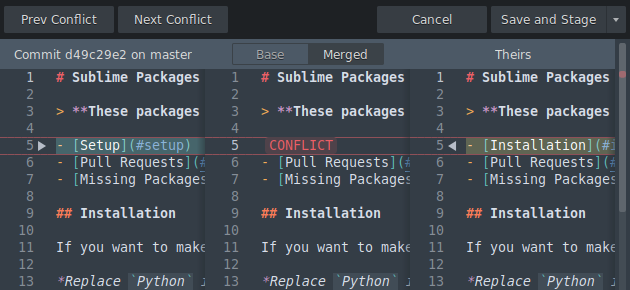
マージツール
OursとTheirs競合するファイルに対応し、Merged生成されたマージファイルに対応します。オプションBaseをクリックして、統合ベースファイルを表示します。
競合する変更が表示されますCONFLICTマークアップ。競合ブロックの隣にある▶ または◀ ボタンをクリックして、適用する競合の変更を選択します。
すべての競合を解決したら、Save and stage(保存して一時保存)をクリックして、マージされたファイルを保存して一時保存します。または、Cancel(キャンセル)をクリックして変更を破棄します。
十一、リモートの追加
リモート・ウェアハウスに送信をプッシュするには、新しいリモート・ウェアハウスを追加する必要がある場合があります。
コマンドパネルによるリモートの追加
コマンドパネルを開きます(「コマンドパネルの使用)を選択し、Add Remote(リモートを追加)..。
コマンドパネルにも表示されますDelete Remote(オリジナルを削除)...とRename Remote(リモートの名前変更)..をオフにします。
十二、upstreamの設定
upstreamブランチは、Gitのリモートブランチがローカルブランチに関連付けられているか(新しいコミットをどこにプッシュするかを示すために使用)を教えます。
コマンドパネルを使用したupstream branchの設定(上流ブランチ)
- コマンドパネルを開きます(「コマンドパネルの使用)を選択し、
Set Branch Upstream(上流ブランチの設定)... - 上流に設定する分岐を見つけて選択
- 上流に設定したいリモートブランチを見つけて選択してください
位置バーからupstream branch上流ブランチを設定するには
- にある
Locations(ロケーション)バーにブランチリストが見つかりました - にある
branches(分岐)リストで、upstream(上流)を設定するブランチを見つけます - コンテキストメニューを開き、
Set Upstream(上流を設定)... - 上流に設定したいリモートブランチを見つけて選択してください
十三、リモート認証
リモート・ウェアハウスを変更する場合は、認証が必要になる場合があります。
Gitはリモートリポジトリへのアクセス時に2つの接続プロトコルをサポートする:と.これらのプロトコルのそれぞれには、次のように異なるタイプの認証が必要です。HTTPS SSH
HTTPSによる認証
HTTPS接続を使用してリポジトリに認証が必要な作業を実行すると、認証ダイアログボックスが表示されます。リモート・リポジトリの認証に使用するユーザー名とパスワードを入力し、OKを押します。
プッシュまたはプルを実行するたびに資格証明を入力したくない場合があります。この場合、Gitの内蔵パスワードマネージャを使用して資格情報をしばらくキャッシュすることができます。そのためには、Sublime Mergeを開き、ツール▶ パスワードキャッシュ.Gitに1週間まで資格証明を保存するように要求することができます。
これはLinuxとMacOSにのみ適用されることに注意してください。Windowsユーザーの場合は、Windows用のGit資格証明マネージャを使用できます。(見てhttps://github.com/Microsoft/Git-Credential-Manager-for-Windows)
SSHによる認証
SSH認証の場合、Gitはストレージを使用しようとします~/.ssh/のデフォルトのssh鍵を使用して認証します。システムは鍵をロック解除する必要がある場合があります。この場合、SSH鍵に関連付けられたパスワードを入力して続行することができます。
SSH資格証明書の永続的なストレージは、システムとしての機能に依存します。ほとんどのLinuxリリースでは、起動時にSSHキーを自動的にロック解除できます。MacOSの場合、システムキーチェーンにSSH資格証明を追加できます。そのためには、コンソールから実行してくださいssh-add -K PATH_TO_KEY。Windowsの場合、plink/pageantを使用してSSH認証情報を接続して保存できます。
Windows:Sublime Mergeを使用したPutTY/plink/pageantの設定
このガイドでは、PutTYをインポートできる既存のSSHキーがあると仮定しています。なければ、まずこのガイドをお読みください。
- まずここでダウンロードしてインストールしますPuTTY
- インストール後、PuttYGenを開き、
Conversions ▶ Import Key。 - 既存のRSAキーを選択します(
~/.ssh/id_rsa.pubを選択) - インポート後、秘密鍵のコピーを同じフォルダに保存
鍵が保存され、プリファレンスを使用してSublime Mergeでplink/PuTTYを有効にすることができます。
- Sublime Mergeを開き、
プリファレンス▶ プリファレンス.. - ナビゲート先
高級プリファレンスダイアログボックスで。 - SSHパスに移動し、plinkシステムパスに設定します(おそらく
C:\Program Files (x86)\PuTTY\plink.exe)。
Sublime Mergeでplinkが使用されているようになりました。最後のオプションステップは、pageantを起動して認証情報をロードすることです。これにより、リモート操作を実行するたびにSSH資格証明を入力する必要がなくなります。
- Pageant実行可能ファイルの起動
- 起動すると、システムトレイにPageantアイコンが表示されます。アイコンを右クリックして、
Add Key(鍵を追加)。 - 以前保存した秘密鍵を見つけて選択します
SSH認証情報をキャッシュする場合は、Windowsセッションを開始するたびにpageantを開始する必要があります。Windows起動フォルダにpageantを追加することはできますが、ここには含まれていません。